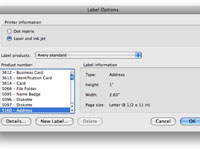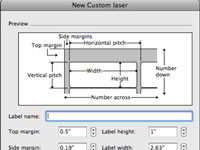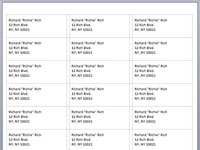No heu d'adreçar-vos amb cura a desenes de targetes de vacances o invitacions a una festa gràcies a les funcions de creació d'etiquetes de Word 2008 per a Mac. Word fins i tot us permet utilitzar centenars d'etiquetes diferents d'Avery i de diversos fabricants.

1Obriu un document nou en blanc i, a continuació, trieu Eines→Etiquetes per obrir el diàleg Etiquetes.
Podeu obrir un nou document en blanc escollint Fitxer → Nou document en blanc o prement Ordre+N.
2Escriviu el nom i l'adreça al camp Adreça.
Si utilitzeu Microsoft Entourage i heu introduït l'adreça de la persona a la qual voleu imprimir aquesta etiqueta d'adreça, feu clic a la petita targeta Rolodex que hi ha al costat del camp Adreça, trieu el nom de la persona al quadre de diàleg Llibreta d'adreces d'Office que apareix i, a continuació, feu clic al botó. Botó d'inserció.
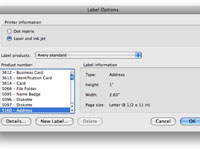
3Feu clic al botó Opcions i, al diàleg Opcions d'etiqueta que apareix, seleccioneu el tipus d'etiqueta que voleu imprimir.
Tot i que el diàleg Etiquetes només ofereix un camp per al contingut de les vostres etiquetes (anomenat Adreça), podeu crear molts altres tipus d'etiquetes mitjançant el diàleg Opcions d'etiquetes. (Feu clic al menú emergent Label Products per veure més fabricants.) També podeu crear disquet, insígnia de nom, carpeta de fitxers, targeta d'identificació i molts altres tipus d'etiquetes amb un sol clic. Però, independentment del tipus d'etiqueta que feu, encara escriviu la informació en un camp anomenat Adreça al diàleg Etiquetes.
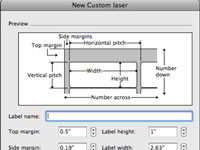
4Feu clic a D'acord quan trobeu la marca i l'estil d'etiqueta que necessiteu.
Si no trobeu la marca i l'estil d'etiqueta que voleu al diàleg Opcions d'etiqueta, feu clic al botó Etiqueta nova per obrir el diàleg Etiqueta personalitzada nova.
5Al diàleg Nova etiqueta personalitzada/làser, poseu un nom a la vostra etiqueta nova, ompliu tots els camps per configurar-la i feu clic a D'acord per desar-la.
Torneu al diàleg Opcions de l'etiqueta.
6Feu clic a D'acord per descartar el diàleg Opcions d'etiqueta. A la secció Nombre d'etiquetes del diàleg Etiquetes, trieu imprimir una pàgina sencera de la mateixa etiqueta o una sola etiqueta a la posició especificada.
Si voleu imprimir una sola etiqueta, seleccioneu l'opció Etiqueta única i introduïu el número de fila i columna on voleu imprimir l'etiqueta única.
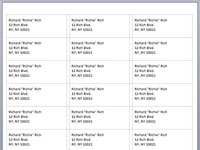
7Per imprimir les etiquetes immediatament, feu clic al botó Imprimeix al quadre de diàleg Etiquetes.
O feu clic al botó D'acord per veure les vostres etiquetes a la pantalla. El document és editable, de manera que si voleu canviar el tipus de lletra o qualsevol informació d'alguna de les etiquetes, només heu de seleccionar el text adequat i anar-hi.